Introduction
Pour les utilisateurs qui souhaitent essayer Kubernetes au quotidien, il existe une multitude de solutions dont la solution Minikube.
Minikube est un outil facilitant l’exécution locale de Kubernetes. Il exécute un cluster Kubernetes à nœud unique dans une machine virtuelle (VM), dès lors votre VM devient à la fois un nœud de type Master et Worker.
Cette partie du cours, vous explique comment installer et manipuler l'outil Minikube.
Prérequis
Hyperviseur
On va d'abord commencer par vérifier si la virtualisation est prise en charge sous notre machine Linux :
egrep --color 'vmx|svm' /proc/cpuinfoVérifiez ensuite que la sortie est non vide. Si c'est bien le cas, alors vous pouvez passer à l'étape suivante.
La prochaine étape consiste à installer un hyperviseur, dans mon cas je vais utiliser VirtualBox. Pour ceux qui souhaitent utiliser leur machine physique en tant que nœud, je vous monterai plus tard comment s'y prendre lorsque nous aborderons la création de notre cluster Kubernetes.
kubectl
Il est recommandé au préalable d'installer kubectl, afin d'interagir avec notre cluster Kubernetes.
Pour ce faire, premièrement commençons par installer le binaire kubectl :
curl -LO https://storage.googleapis.com/kubernetes-release/release/$(curl -s https://storage.googleapis.com/kubernetes-release/release/stable.txt)/bin/linux/amd64/kubectl && \
chmod +x kubectlAprès cela, déplaçons le binaire kubectl dans le dossier d'exécution des utilisateurs :
sudo mv ./kubectl /usr/local/bin/kubectlEnfin, testons notre installation en vérifiant la version de kubectl :
kubectl versionRésultat
Client Version: version.Info{Major:"1", Minor:"15", GitVersion:"v1.15.1", GitCommit:"4485c6f18cee9a5d3c3b4e523bd27972b1b53892", GitTreeState:"clean", BuildDate:"2019-07-18T09:18:22Z", GoVersion:"go1.12.5", Compiler:"gc", Platform:"linux/amd64"}Installation de Minikube
Une fois les prérequis satisfaits, on peut à ce moment-là, passer à l'étape d'installation de Minikube. À cet effet, nous allons commencer par télécharger le binaire Minikube, comme suit :
curl -Lo minikube https://storage.googleapis.com/minikube/releases/latest/minikube-linux-amd64 \
&& chmod +x minikubeDéplaçons ensuite l’exécutable Minikube dans le dossier binaire des utilisateurs :
sudo mv minikube /usr/local/binAnalysons ensuite le bon déroulement de notre installation en révélant la version de notre Minikube :
minikube versionRésultat
minikube version: v1.2.0Création du cluster Kubernetes avec Minikube
À présent, il est temps de démarrer Minikube afin de créer notre premier cluster Kubernetes. La commande que nous allons exécuter va créer et configurer une machine virtuelle qui exécute un cluster Kubernetes à un seul nœud, elle configurera également notre installation de kubectl de manière à communiquer avec notre cluster.
minikube startRésultat
😄 minikube v1.2.0 on linux (amd64)
💿 Downloading Minikube ISO ...
129.33 MB / 129.33 MB [============================================] 100.00% 0s
🔥 Creating virtualbox VM (CPUs=2, Memory=2048MB, Disk=20000MB) ...
🐳 Configuring environment for Kubernetes v1.15.0 on Docker 18.09.6
💾 Downloading kubeadm v1.15.0
💾 Downloading kubelet v1.15.0
🚜 Pulling images ...
🚀 Launching Kubernetes ...
⌛ Verifying: apiserver proxy etcd scheduler controller dns
🏄 Done! kubectl is now configured to use "minikube"Si on retourne sur notre hyperviseur, on peut percevoir notre nouvelle VM fraîchement créée :
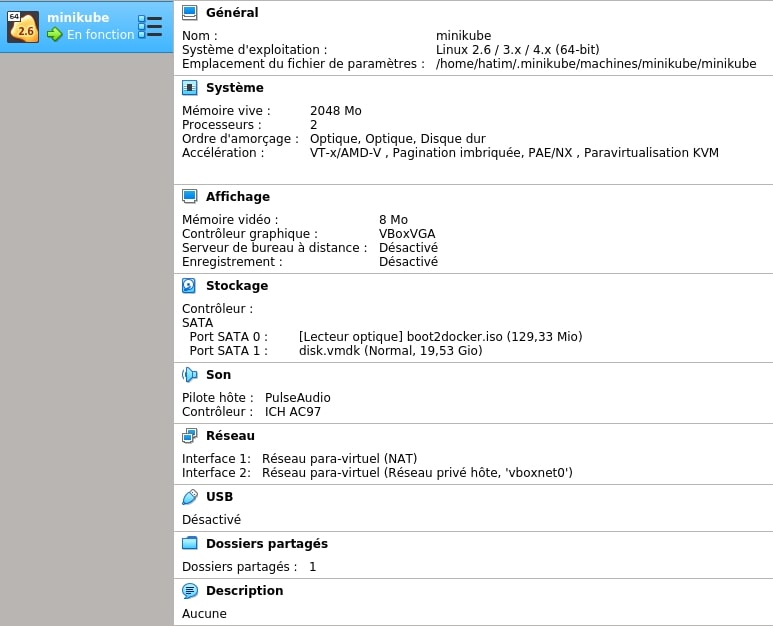
Si vous souhaitez utiliser votre machine physique en tant que nœud, alors utilisez l'option --vm-driver de la commande minikube start avec la valeur none. Cette option exécutera les composants Kubernetes sur votre machine hôte et non sur une machine virtuelle à condition de posséder le moteur Docker sur votre machine hôte Linux. Ce qui nous donne la commande suivante :
minikube start --vm-driver=noneVous pouvez aussi personnaliser votre nœud en utilisant certaines options de la commande minikube start. Avant de personnaliser notre machine, voici déjà la configuration par défaut de certaines ressources d'un nœud Minikube :
DefaultMemory = 2048 MB # Quantité de la RAM
DefaultCPUS = 2 # Nombre de processeurs
DefaultDiskSize = 20 GB # Taille du disque virtuel
DefaultVMDriver = virtualbox # L'hyperviseur utiliséVous pouvez retrouver la configuration complète par défaut de Minikube dans le fichier suivant :
cat ~/.minikube/machines/minikube/config.jsonRésultat
{
"ConfigVersion": 3,
"Driver": {
"IPAddress": "192.168.99.105",
"MachineName": "minikube",
"SSHUser": "docker",
"SSHPort": 38707,
...
"CPU": 2,
"Memory": 2048,
"DiskSize": 20000,
"NatNicType": "virtio",
...
"Name": "minikube"
}Désormais, personnalisons notre VM ! Nous allons créer un cluster Kubernetes contenant un seul nœud avec deux fois plus puissance que la configuration par défaut. Ainsi nous exécuterons la commande ci-dessous :
minikube start --memory=4096 --cpus=4 disk-size=40gRésultat
😄 minikube v1.2.0 on linux (amd64)
🔥 Creating virtualbox VM (CPUs=4, Memory=4096MB, Disk=40000MB) ...
🐳 Configuring environment for Kubernetes v1.15.0 on Docker 18.09.6
💾 Downloading kubeadm v1.15.0
💾 Downloading kubelet v1.15.0
🚜 Pulling images ...
🚀 Launching Kubernetes ...
⌛ Verifying: apiserver proxy etcd scheduler controller dns
🏄 Done! kubectl is now configured to use "minikube"Pour obtenir les noms des champs configurables de notre nœud Minikube, nous exécuterons alors la commande suivante :
minikube config -hRésultat
* vm-driver
* feature-gates
* v
* cpus
* disk-size
* host-only-cidr
* memory
* log_dir
...
* embed-certsManipulation du cluster Kubernetes avec Minikube
Commençons par vérifier l'état de notre cluster Kubernetes, comme suit :
minikube statusRésultat
host: Running
kubelet: Running
apiserver: Running
kubectl: Correctly Configured: pointing to minikube-vm at 192.168.99.105On va utiliser l'outil kubectl afin de récupérer la liste des nœuds de notre cluster Kubernetes :
kubectl get nodesSans aucune surprise, on ne récupère qu'un seul nœud de type Master :
NAME STATUS ROLES AGE VERSION
minikube Ready master 15m v1.15.0Nous pouvons aussi récupérer des informations sur notre cluster Kubernetes grâce à la commande ci-dessous :
kubectl cluster-infoRésultat
Kubernetes master is running at https://192.168.99.105:8443
KubeDNS is running at https://192.168.99.105:8443/api/v1/namespaces/kube-system/services/kube-dns:dns/proxySi jamais, vous rencontrez quelques soucis avec votre cluster Kubernetes, n'hésitez alors pas à fouiller dans les logs de Minikube afin de connaître la source du problème :
minikube logsPour information, cette commande vient avec trois options qui peuvent vous être bien utiles :
- -f ou --follow : suivre en permanence les logs de Minikube (correspond à un tail -f sous Linux)
- -n ou --length : nombre de lignes à afficher (50 par défaut)
- --problems : afficher uniquement les logs qui pointent vers des problèmes connus
Vous n'aurez nullement besoin de vous connecter à la VM Minikube, mais si l'envie vous en dit, alors voici la commande destinée à se connecter directement en ssh à votre nœud Minikube :
minikube sshRésultat
_ _
_ _ ( ) ( )
___ ___ (_) ___ (_)| |/') _ _ | |_ __
/' _ ` _ `\| |/' _ `\| || , < ( ) ( )| '_`\ /'__`\
| ( ) ( ) || || ( ) || || |\`\ | (_) || |_) )( ___/
(_) (_) (_)(_)(_) (_)(_)(_) (_)`\___/'(_,__/'`\____)
$ votre shellDe la même façon, vous pouvez aussi vérifier si votre minikube est à jour de la façon suivante :
minikube update-checkRésultat
CurrentVersion: v1.2.0
LatestVersion: v1.2.0Information
Si votre version n'est pas à jour, il suffit alors de reproduire la procédure de téléchargement de Minikube, vue précédemment.
Dans le chapitre précédent, je vous avais annoncé, qu'il existait deux façons pour communiquer avec un cluster Kubernetes, soit comme vu antérieurement, en utilisant le binaire kubectl, soit depuis une interface web de management nommé Dashboard. Ça tombe bien car minikube a pensé à nous, dans l'intention de nous faciliter le lancement d'un Dashboard :
minikube dashboardRésultat
🔌 Enabling dashboard ...
🤔 Verifying dashboard health ...
🚀 Launching proxy ...
🤔 Verifying proxy health ...
🎉 Opening http://127.0.0.1:34751/api/v1/namespaces/kube-system/services/http:kubernetes-dashboard:/proxy/ in your default browser...
Fontconfig warning: "/usr/share/fontconfig/conf.avail/05-reset-dirs-sample.conf", line 6: unknown element "reset-dirs"
[9491:9511:0731/234116.883991:ERROR:browser_process_sub_thread.cc(203)] Waited 5 ms for network service
Ouverture dans une session de navigateur existante.Vous n'avez plus besoin de votre cluster Kubernetes, et vous souhaitez vous en débarrasser facilement ? Pas de soucis, challenge accepted ! Vous pouvez facilement sans aucune résistance supprimer votre cluster Minikube, à l'aide de la commande suivante :
minikube deleteRésultat
🔥 Deleting "minikube" from virtualbox ...
💔 The "minikube" cluster has been deleted.Conclusion
Il faut bien l'avouer, Minikube reste un outil qui facilite grandement le provisionnement et la gestion des clusters Kubernetes à un seul nœud. C'est l'outil idéal pour tester et découvrir l'orchestrateur Kubernetes, de ce fait il est optimisé pour des flux de travail en mode test/développement.
Pour les personnes qui visitent mon site pour la première fois (déjà je vous souhaite la bienvenue 👋), je tenais à vous dire que j'ai l'habitude à chaque fin de chapitre de rajouter un aide-mémoire, et en voici un pour minikube :
# Modifier la config minikube
minikube config
minikube config set memory 1024 : Exemple pour reconfigurer la mémoire vive
# Accéder à l'interface web d'administration Kubernetes
minikube dashboard
# Récupérer l'adresse IP du cluster en cours d'exécution
minikube ip
# Obtenir les logs de l'instance en cours d'exécution pour du débogage
minikube logs
-f ou --follow : Suivre en permanence les logs de Minikube
-n ou --length : Nombre de lignes à afficher (50 par défaut)
--problems : Afficher uniquement les logs qui pointent vers des problèmes connus
# Se connecter en ssh sur le nœud Minikube
minikube ssh
# Démarrer un cluster Kubernetes local
minikube start
--cpu <int> : Nombre de processeurs alloués au minikube VM (2 par défaut)
--disk-size <string> : Taille de disque allouée à la VM minikube (format <number[<unit>], où unité = b, k, m or g) (par défaut "20g")
--memory <int> : Quantité de RAM allouée à la VM mini-cube en Mo (par défaut 2048)
--vm-driver <string> : Hyperviseur à utiliser (par défaut VirtualBox)
# Supprimer un cluster Kubernetes local
minikube delete
# Obtenir le statut d'un cluster Kubernetes local
minikube status
# Arrêter un cluster Kubernetes en cours d'exécution
minikube stop
# Afficher le numéro de la version actuelle et la plus récente de Minikube
minikube update-check
# Afficher la version de Minikube
minikube version
@hlelievre
@maillard-charles
@constance-techer
@nathalie-collet
@anne-poulain
@meyer-mathilde